Este tutorial está escrito por mí, cualquier parecido o semejanza es mera coincidencia. Creado el 22 de Mayo de 2014. Está prohibido copiar o distribuir en webs, blogs o foros sin mi autorización por escrito. Este tutorial está hecho en PSP 9, pero se puede realizar en otras versiones del PSP. Si exponen su versión en un blog, foro o sitio web, agradeceré pongan un enlace hacia mi blog. Gracias por su comprensión. | |
1º Abrir un paño de 900 x 600 pixeles, transparente. 2º Rellenar con gradiente radial, primer plano #7f0d22 fondo #ffffff como en la captura. 3º Capas, duplicar. 4º Efectos complementos, Distort, Turn Your Inside Otuside con los valores por defecto. 5º Selecciones, cargar selección desde disco, tag marit 2 litesi. 6º Selecciones, invertir. 7º Con la tecla supr eliminar. 8º Selecciones, invertir. 9º Efectos complementos, Simple - Half Wrap. 10º Efectos complementos, Filters Unlimited 2.0 - Bkg Designer sf10 I Circular Weave, con los valores por defecto. 11º Anular selección. 12º Abrir el tube verlaine c 133 copiar y pegar como nueva capa de trama. 13º Imagen, cambiar tamaño al 60% dos veces. 14º Ajustar nitidez, enfocar. 15º Ubicarse en la copia de Trama 1, duplicar capas. 16º Imagen, cambiar tamaño al 60%, sólo esa capa. 17º Efectos de reflexión, resonancia con estos valores. 18º Efectos de la imagen, desplazamiento Horizontal 265 Vertical 70, modo envolver. 19º Bajar la opacidad a 50. 20º Ubicarse en la copia de Trama 1, seleccionar todo, flotar fijar. 21º Ubicarse en la copia (2) de Trama 1, con la tecla supr eliminar. 22º Anular selección. 23º Capas duplicar, imagen espejo, fusionar hacia abajo. 24º Efectos 3D bisel interior con éstos valores. 26º Ubicarse en la copia de Trama 1. 27º Efectos complementos, Eye Candy 5 Impact, extrude, aplicar el setting tag maritza extrude. 28º Capas, organizar, subir. 29º Ajustar, nitidez, enfocar. 30º Efectos complementos, Eye Candy 5 Impact, Backlight, con el setting tag maritza. 31º Aplicar nuevamente el mismo filtro. 32º Capas duplicar. 33º Imagen, cambiar tamaño al 60%, sólo esa capa. 34º Efectos de reflexión, resonancia con los valores en memoria. 35º Efectos de la imagen, desplazamiento Horizontal 265 Vertical -118 modo Envolver. 36º Ubicarse en la copia de Trama 1. 37º Seleccionar todo, flotar, fijar. 38º Ubicarse sobre la copia (2) de Trama 1, con la tecla supr, eliminar. 39º Anular selección. 40º Capas duplicar, imagen espejo, fusionar hacia abajo. 41º Ubicarse en la copia (2) de Trama 1, la que está más abajo, efectos 3D sombra con éstos valores. 42º Ubicarse en la copia de Trama 1, capas organizar, traer al frente. 43º Fusionar todo, aplanar. 44º Imagen, agregar bordes 4 pixeles color #ffffff 45º Imagen, agregar bordes 4 pixeles color #7f0d22 46º Copiar 47º Agregar bordes, 45 pixeles color #ffffff. 48º Con la varita mágica seleccionar ese borde. 49º Pegar la copia en la selección. 50º Ajustar, desenfocar, desenfoque radial con éstos valores. 51º Efectos complementos, Toadies - What are you con los valores por defecto. 52º Selecciones, invertir. 53º Efectos 3D sombra con estos valores. 54º Volver a aplicar sombra con los valores en positivo. 55º Anular selección. 56º Firmar en nueva capa. 57º Abrir el word Maritza, copiar y pegar como nueva capa, ubicar como en el tag. 58º Fusionar todo aplanar. 59º Imagen, cambiar tamaño, 900 pixeles, todas las capas. 60º Guardar como jpg. Si tienen algún contratiempo, preguntas o dudas, o si quieren enviarme su versión para exponerla aquí. Gracias
|
Tag Maritza
Suscribirse a:
Enviar comentarios
(
Atom
)




















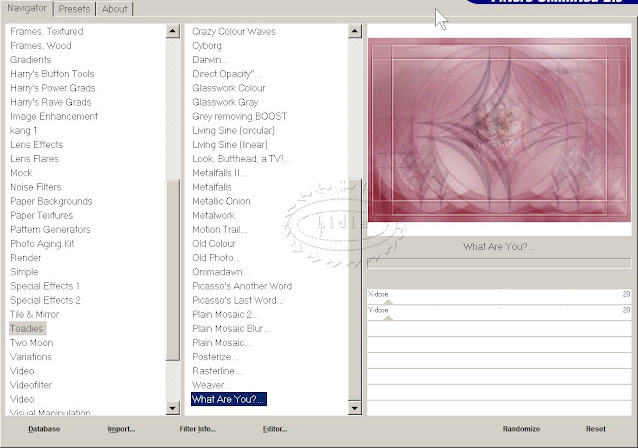







No hay comentarios :
Publicar un comentario